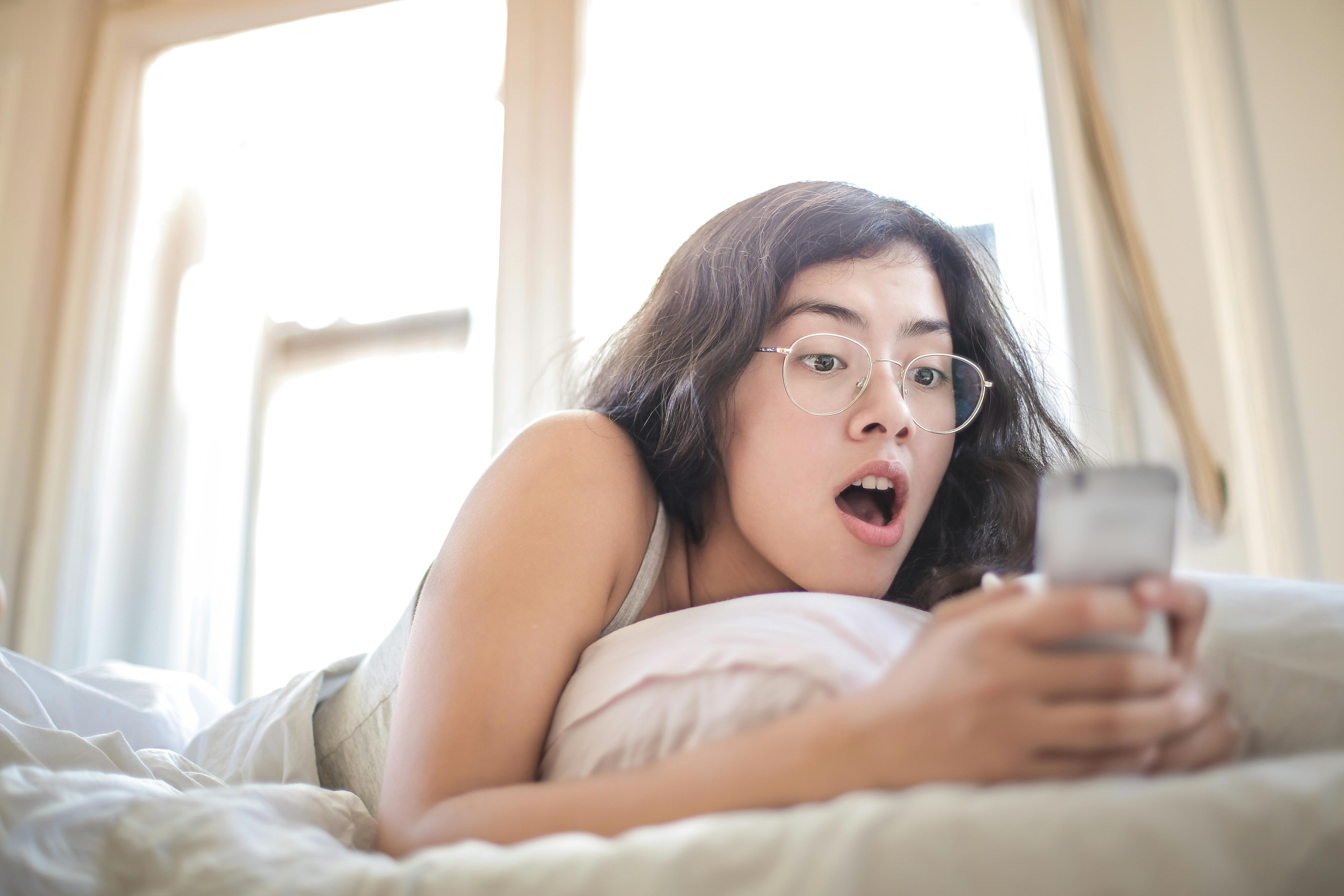ppt排版要出效果、不踩雷,必須避開常見的8大誤區。本文匯集設計師與簡報專家觀點,詳細解析字體、色彩、版面到動畫等常見錯誤,並提供每一項對應的實用優化技巧和AI輔助工具。從對齊、空間、配色到圖片應用,一步步提升簡報的專業與視覺美感。馬上檢查你的ppt排版、學會創造獨一無二的簡報風格!
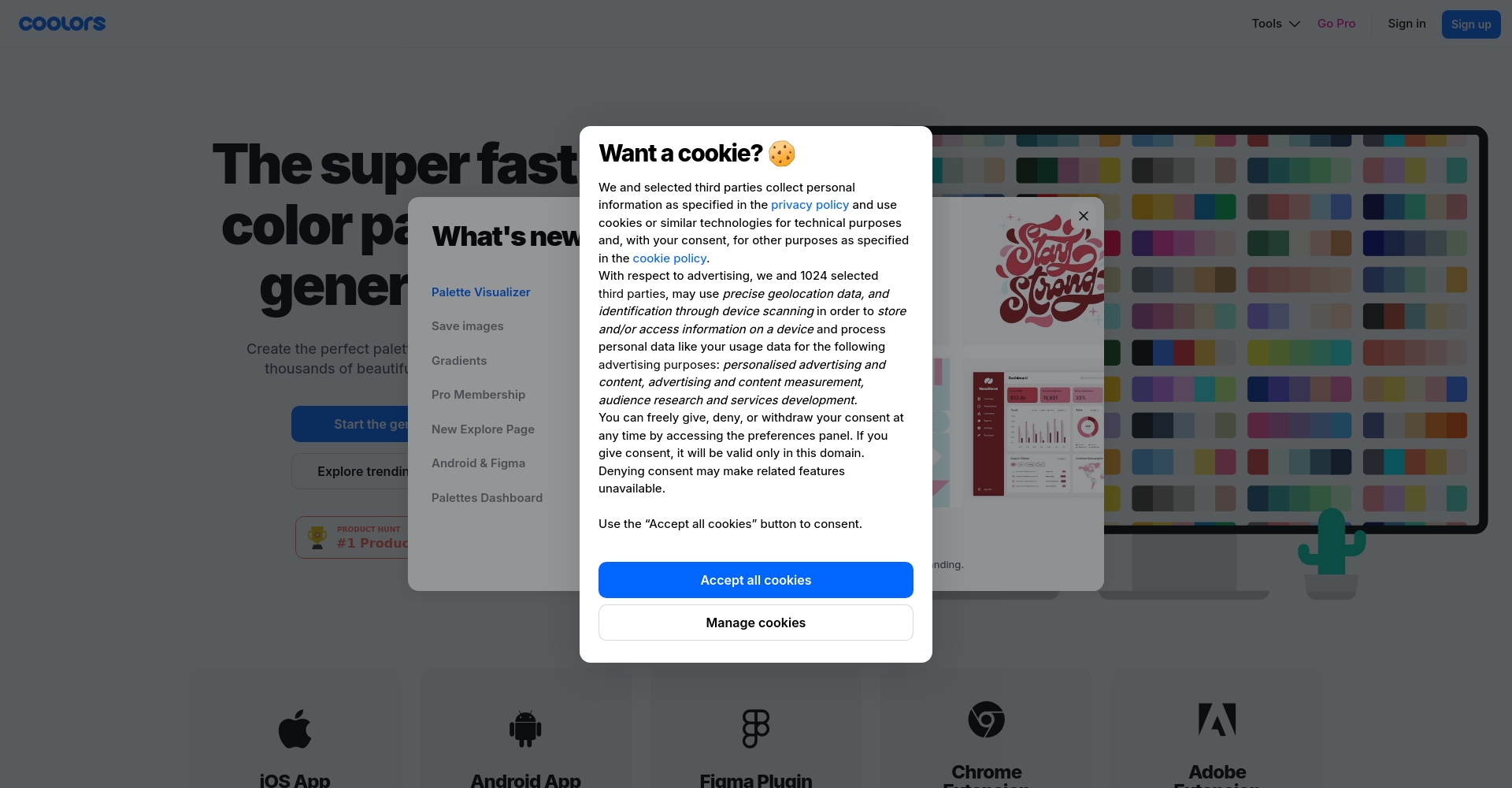
PPT排版的8大常犯誤區
根據業界專家與簡報顧問觀察,八大PPT排版錯誤如下,懂得避開錯誤、做對優化,質感瞬間升級!
| 常犯誤區 | 具體表現 | 解決建議 |
|---|---|---|
| 字體/字級亂搭 | 亂用藝術字、字型大小極端、顏色花俏 | 統一字體、字級、適度配色 |
| 對齊/間距混亂 | 內容左歪右扭、間隔不一 | 使用格線、參考線工具 |
| 色彩設計失衡 | 高飽和顏色、對比過弱或花俏 | 控制色數、用高對比主次分明 |
| 過度依賴系統模板 | 死板呆板、無個人風格 | 手動調整版面、靈活拆分結構 |
| 視覺過載/留白不足 | 所有空間都擠滿、不留喘息感 | 留白設計、分段呈現 |
| 元素/圖片濫用 | 圖片太小太模糊、風格混亂 | 選高解析度同風格圖片 |
| 文字層次不清 | 大段落無層次,難找重點 | 標題/內文/強調文字明確區隔 |
| 動畫效果濫用 | 狂加進場退出、滾動特效 | 動畫減法,僅用適度強調 |
深入解析:常見誤區與優化技巧
字體與字級使用失誤
避免藝術字及多樣字級
避免藝術字體過度裝飾,最好全篇只用1-2組現代清晰字體,例如思源黑體、微软雅黑、Arial、Calibri,透過字級大小區分標題、內文、備註,就能清楚呈現層次。
AI工具推薦:可用 Fontjoy 快速找到合適的字體組合。
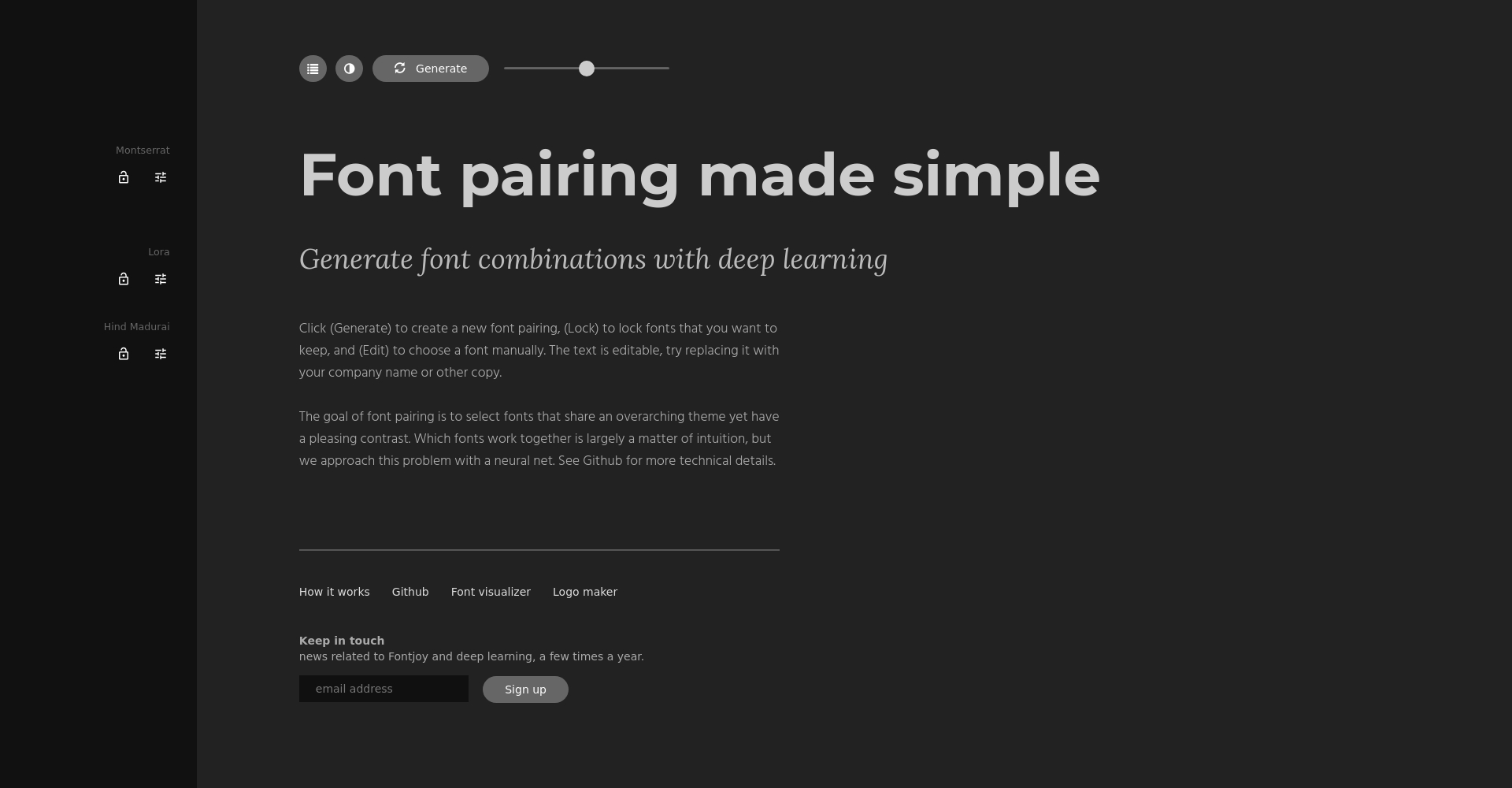
設定和諧配色,隨時檢查對比
字體配色避免純黑、紅、藍等強烈顏色,建議深灰做內文,標題採主題色,顏色不超過三種,並時刻注意背景與主體的對比。沒靈感可用 Coolors、Color Hunt 生成調色盤。
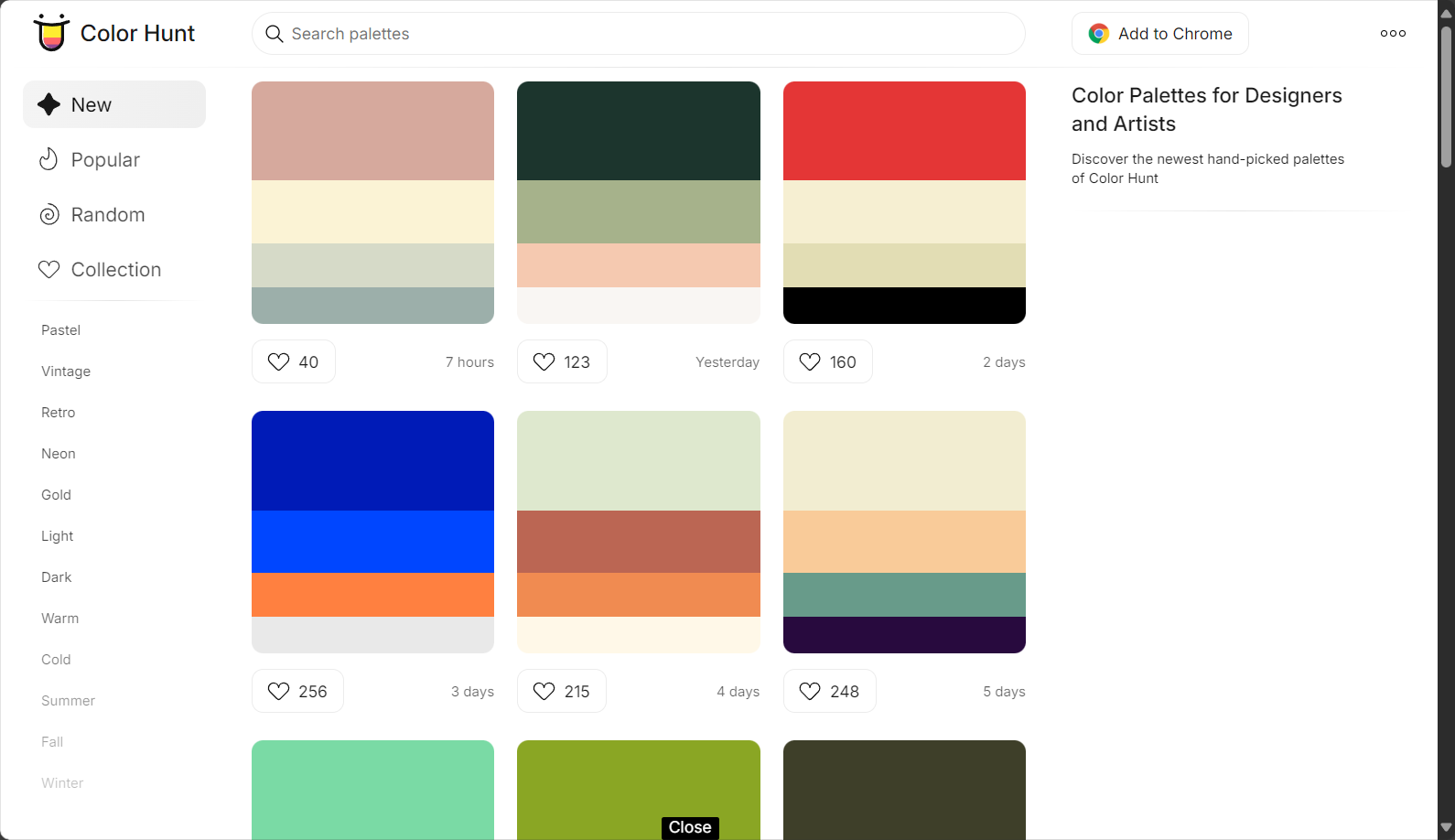
對齊與空間感失誤
版面對齊刻意統一
左右歪斜和物件擺放無規則,是PPT業餘氣息最大來源。建議開啟格線、參考線,所有元素統一起始位置,圖片與文字間距需一致。
專業加分:內容區分塊之間多留白,避免元素擁擠。
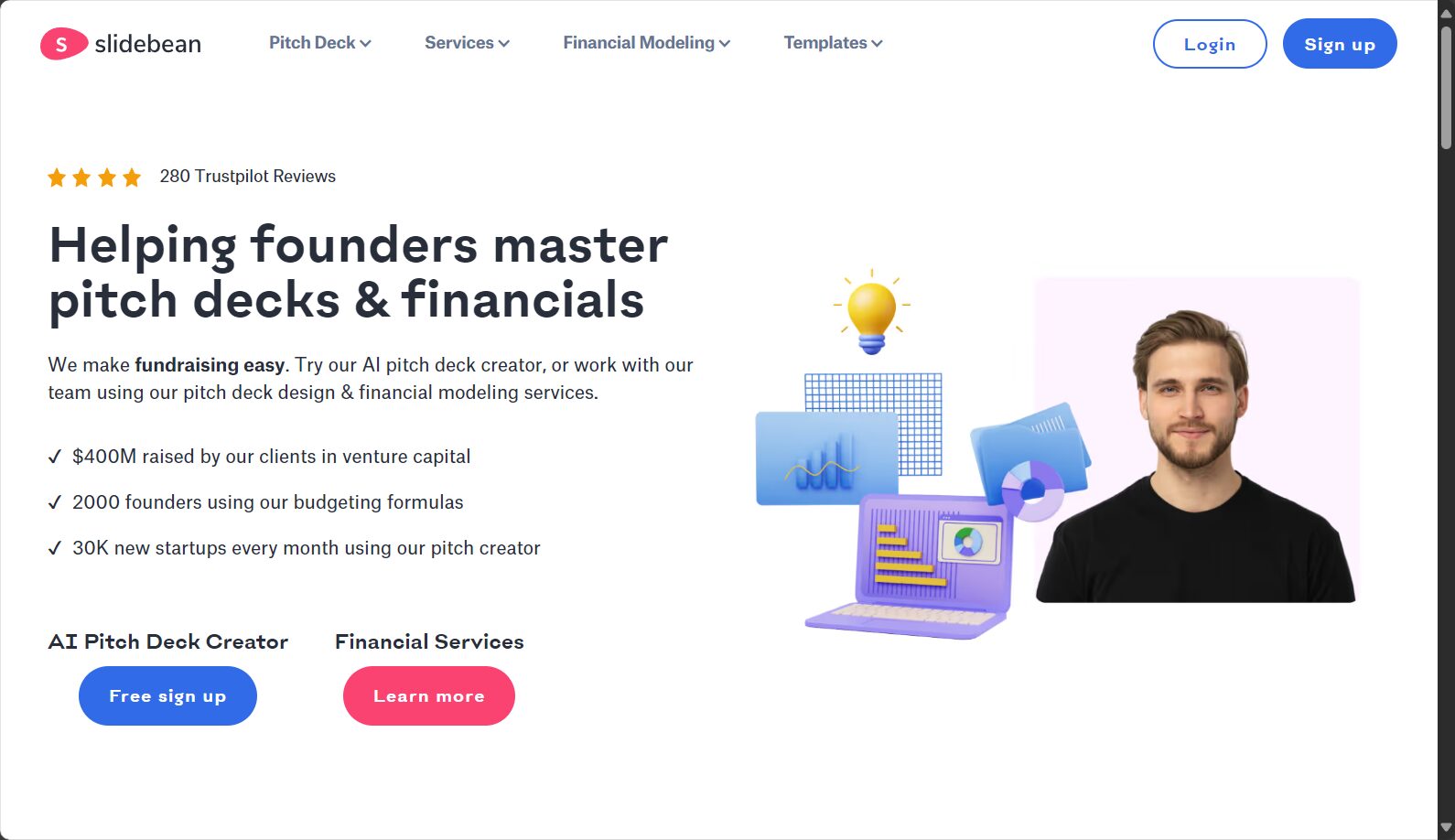
格線輔助,間距自動化
善用PowerPoint或Google Slides內建格線工具,協助物件精確對齊與均勻間距。
初學者建議可用 Slidebean 的AI自動排版工具。
色彩設計問題
高飽和度/低對比易翻車
請減少鮮豔色、主配色2-3色為佳,主題與背景高對比才易於閱讀。
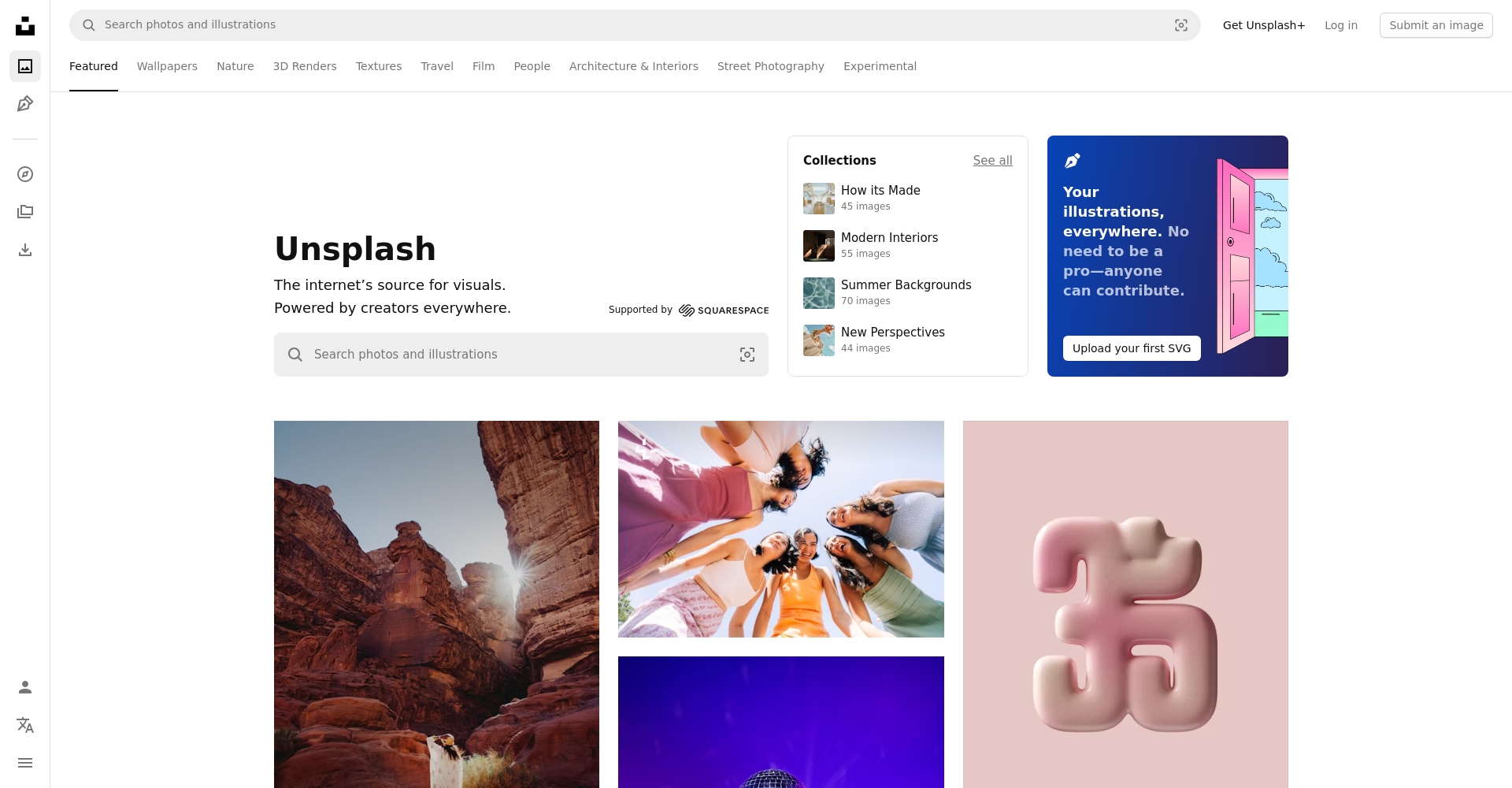
通過AI工具自動化選色
推薦 Khroma,讓AI根據關鍵字&喜好自動生成漂亮色盤,輕鬆避開配色地獄。
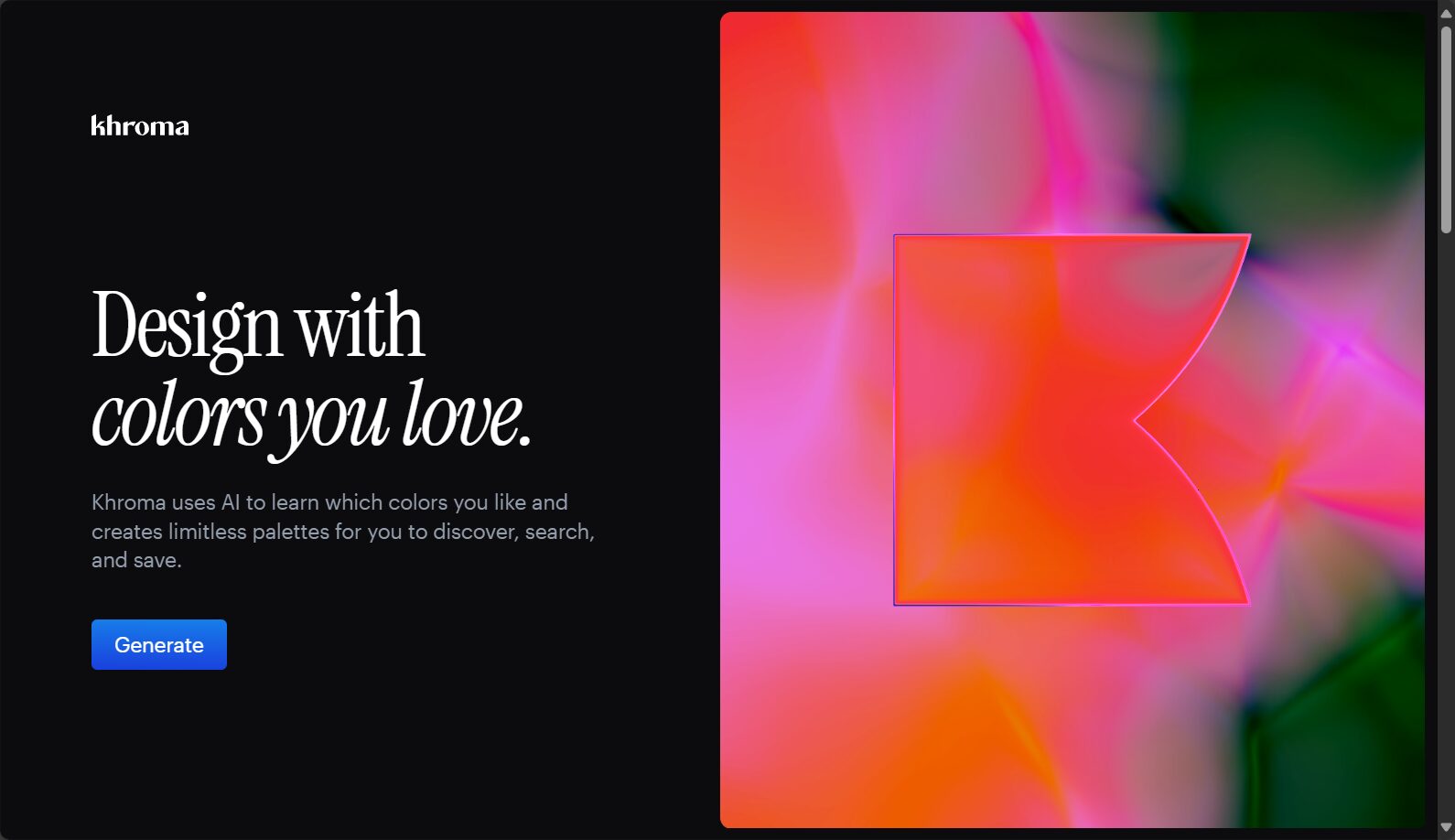
過度使用系統模板或範本
模板僵硬,難擴展設計
全程套模版,簡報容易撞款又沉悶,建議自訂母片、多用分割設計,強調自己的風格。版面可靈活放大縮小各區塊,提高層次。

結合AI簡報工具,多一分創意
可嘗試如 Beautiful.ai 這類AI簡報工具,內容與格式雙提升,不擔心排版困擾。
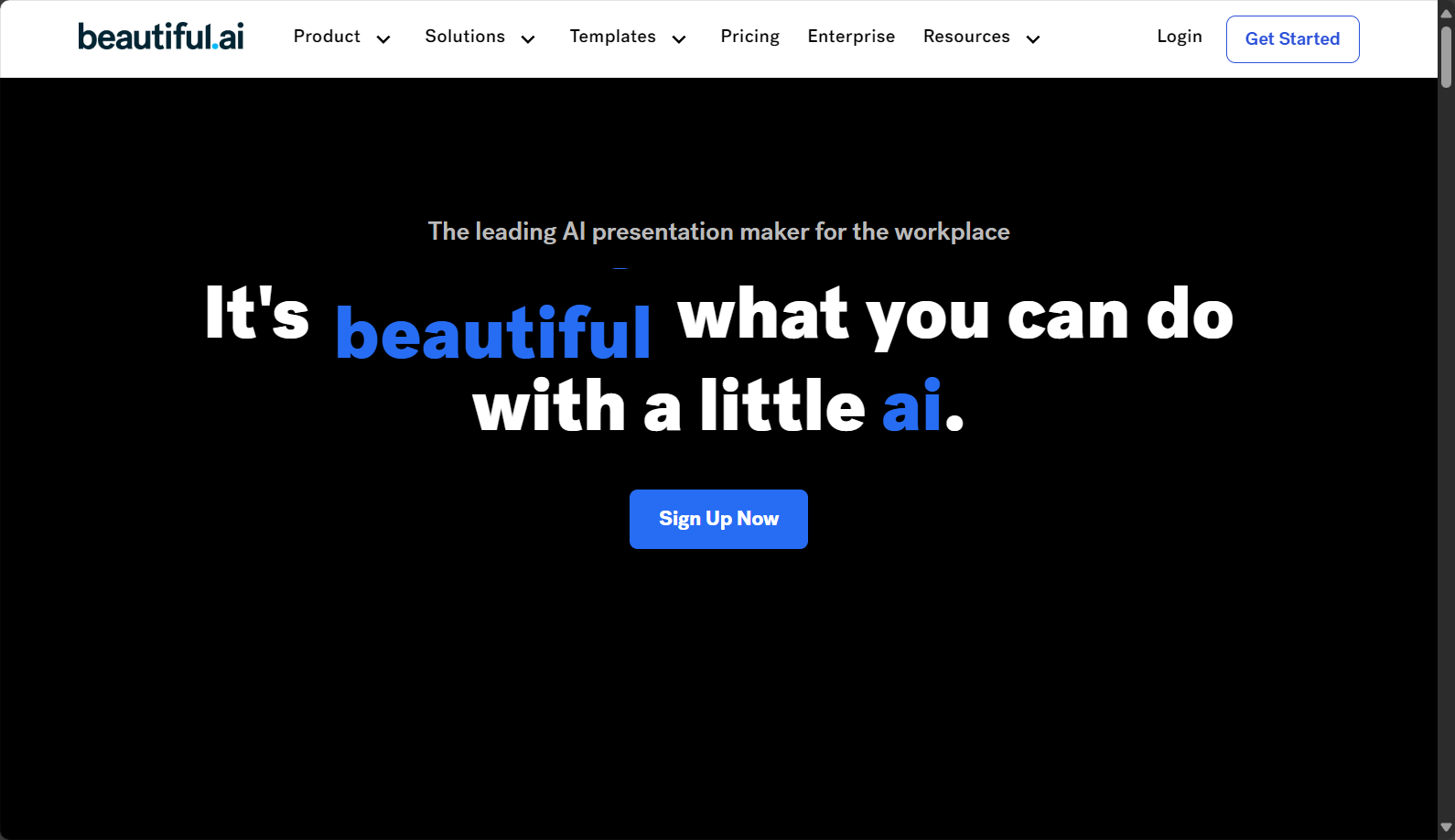
視覺過載、留白不足
學會「斷捨離」,設計呼吸感
PPT不必每格塞滿內容,每頁預留8-15%空白,讓視覺有喘息,重點更容易聚焦。
條列化重點,分頁適量
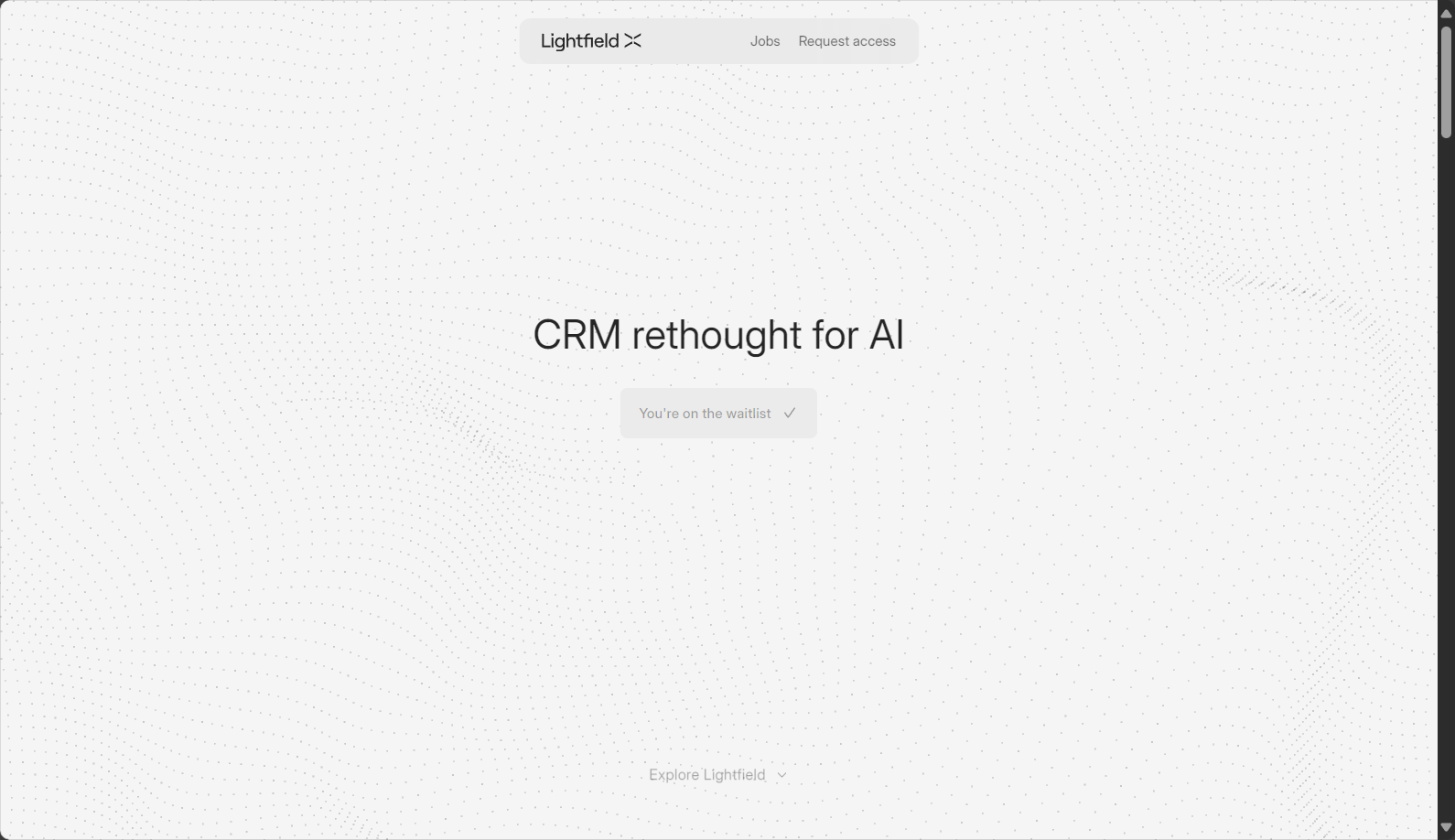
一頁超過7行文字或6張圖即超載,可拆成多頁。
如果分段混亂,可用 Tome AI 幫你重組結構。
圖片/元素濫用與視覺統一
選高清、風格一致之圖片
每張圖片解析度應大於1280×720,且風格保持一致,職場建議選扁平插圖或真實照片統一美感。
AI圖庫推薦:Unsplash+AI圖片搜索、Canva AI圖片功能。
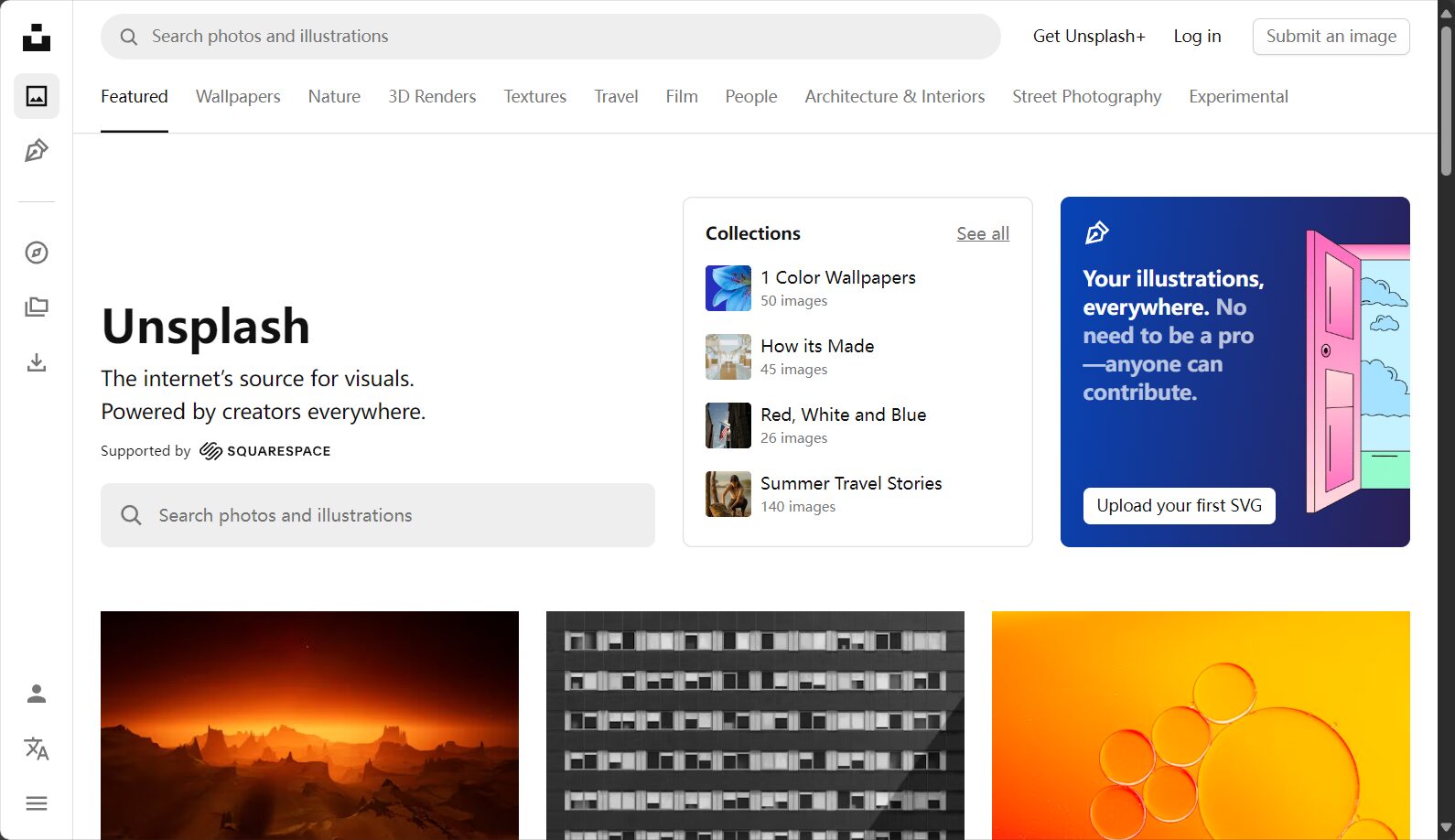
圖表與圖標格式統一
挑選同款式的icon與圖表,建議用 Flaticon 整合縮圖設計。
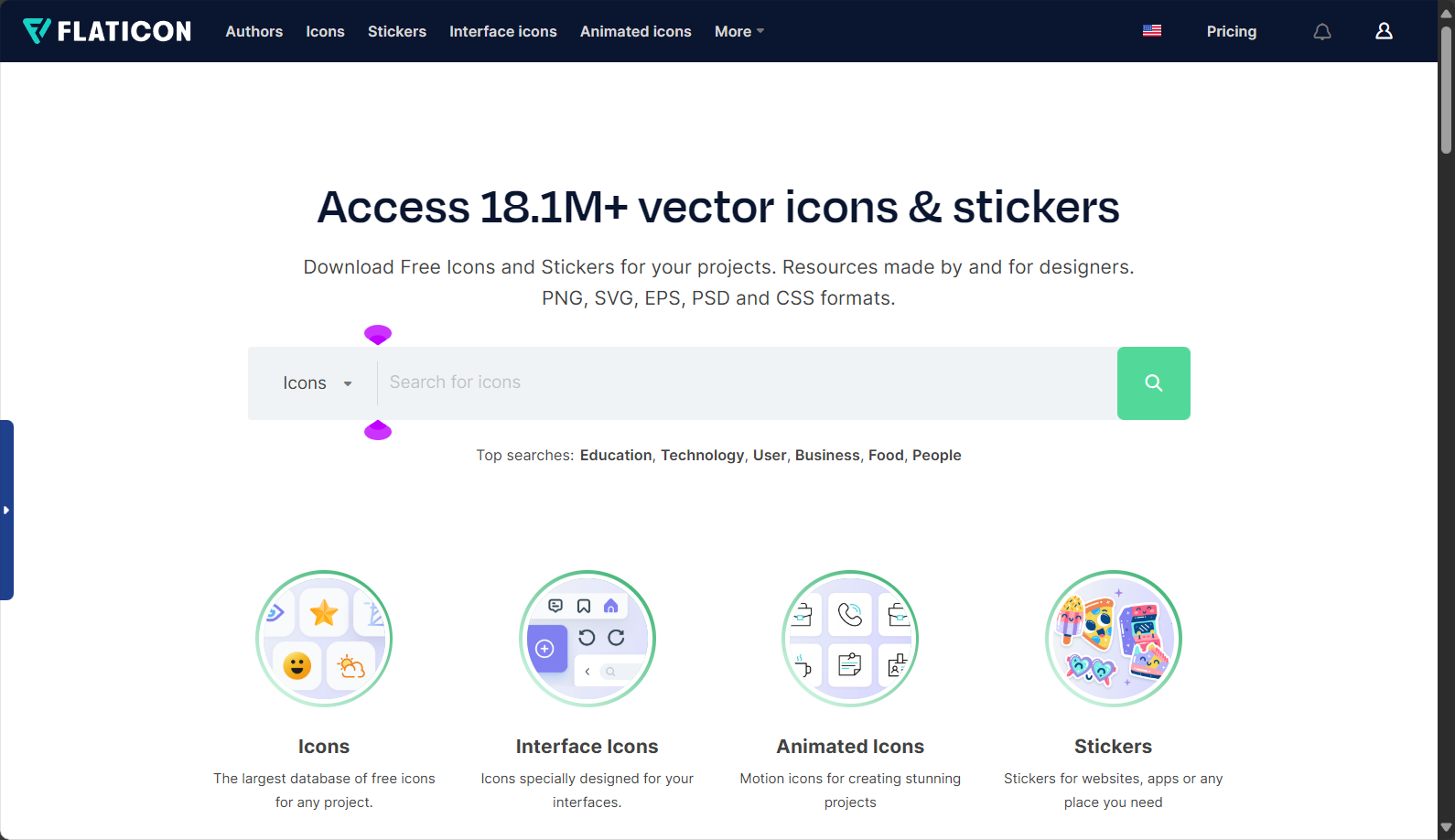
文字層次不清,重點不明
明確設定標題、副標與內文差異
標題(18~36pt)、副標(16~24pt)、內文(12~16pt)必須分明,顏色也以主題/輔助色區隔。
可視化重點,強調資訊主軸
重要數據用 粗體、反白 或框選方式凸顯。大量資料用 Infogram 製作圖表,幫助一目了然。
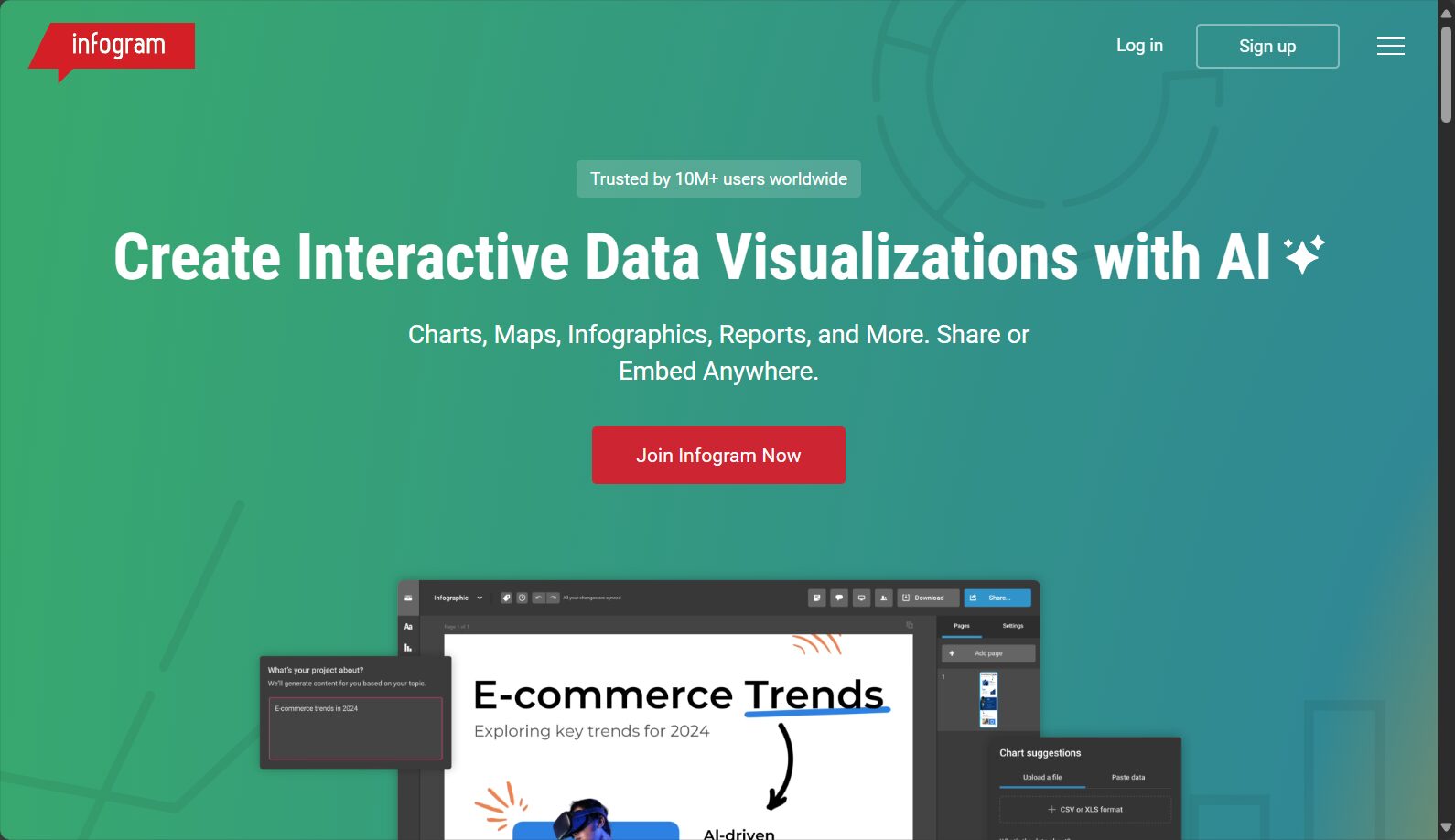
動畫濫用,干擾資訊傳達
減法原則,慎用動畫
動畫特效僅限「淡入淡出」「擦除」等基礎轉場,切勿每個物件都加入閃爍。
AI協助動畫節奏設計
可用 Gamma App 由AI自動安排物件出現節奏,提高流暢度。
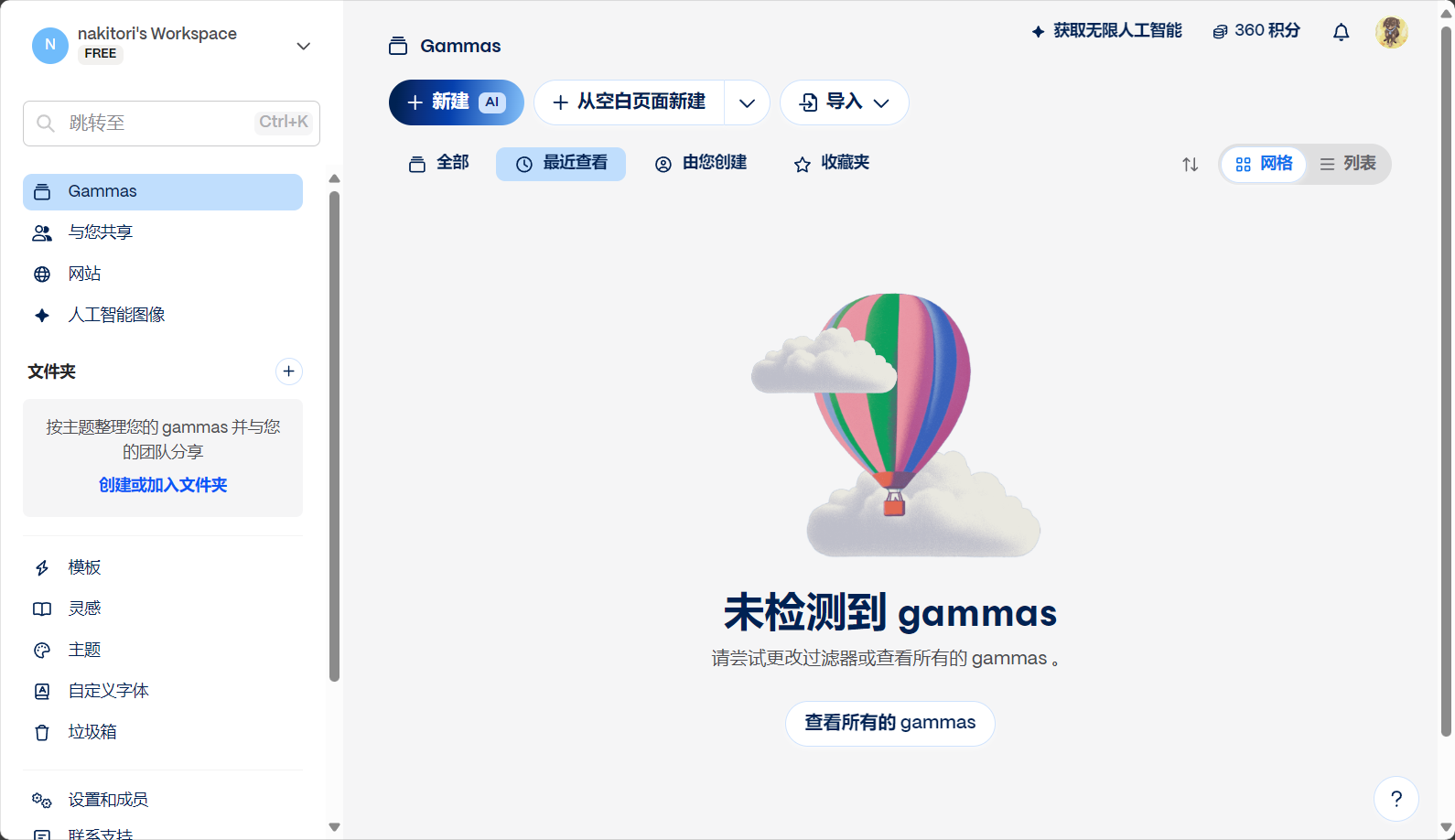
最後提醒與延伸資源
PPT排版的質感就體現在克制與細節裏面。下次做簡報請記得「減法呈現重點、統一設計、善用AI工具」,每次微調都能提升專業水準!
你已掌握 最完整誤區解析與優化方法,馬上檢查你的ppt排版,創造專屬於自己的簡報風格!
- PowerPoint官方排版建議
- AI簡報工具精選介紹
- 簡報小聚BFA、Canva靈感區參考更多職人排版案例
© 版权声明
文章版权归作者所有,未经允许请勿转载。
相关文章

暂无评论...